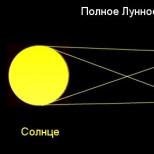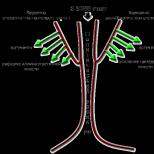Cum să schimbi limba în Steam și alte întrebări frecvente legate de acest serviciu. Cum se schimbă limba în steam în rusă Cum se schimbă limba în steam
Steam a fost de mult timp o parte integrantă a petrecerii timpului liber a unui număr mare de jucători din întreaga lume. Nu departe se află segmentul rusesc, care în 2015 s-a clasat pe locul al doilea ca popularitate a limbii sale printre toți utilizatorii înregistrați.
Cu toate acestea, adesea în timpul instalării programului, este posibil să întâmpinați o astfel de problemă ca o limbă setată incorect. Cei care, dintr-un motiv oarecare, nu au observat trecerea de la engleză la rusă, s-ar putea găsi într-o poziție destul de dificilă în timpul lucrărilor ulterioare. Atunci cum să schimbi limba în Steam într-o situație similară? Cu siguranță vom răspunde la această întrebare în articolul nostru. În plus, vom încerca să rezolvăm o altă problemă importantă pe care o puteți întâlni atunci când utilizați serviciul.
Cum se schimbă limba în Steam?
Pentru a vă simți confortabil folosind această platformă de jocuri, trebuie să instalați limba care este cea mai preferată pentru dvs. Astăzi vom analiza cum să schimbați limba în Steam din engleză în rusă, dar vă putem asigura că această metodă este potrivită și pentru instalarea altor opțiuni.
- Lansați Steam și conectați-vă la contul de serviciu folosind numele de utilizator și parola.
- Accesați fila „Setări”, care versiune în limba engleză va arăta ca Setări și apoi imediat în Interfață.
- Faceți clic pe Limbă și veți vedea că limba este acum setată la engleză. Veți vedea o listă întreagă de limbi disponibile, selectate în ordine alfabetică. Găsiți rusă printre ele și apăsați butonul de confirmare „OK”.
- Acum trebuie să permiteți repornirea serviciului pentru ca modificările să intre în vigoare. Selectați butonul corespunzător în fereastra care apare.

După ce schimbați limba în Steam și reporniți, totul ar trebui să funcționeze. Dezvoltatorii s-au străduit din greu să facă versiunea rusă a jocului la o calitate cât mai bună.
Dacă doriți să schimbați din nou limba în Steam (cum am spus mai devreme) și să alegeți, de exemplu, germana, sau să reveniți la engleză, atunci pur și simplu urmați din nou toți pașii de mai sus. Amintiți-vă că adesea jocurile în sine depind de limba aleasă în client. Să presupunem că v-ați setat rus, ceea ce înseamnă că jocul va fi instalat implicit cu el, dacă există suport.
Dacă ați urmat instrucțiunile noastre, dar problema modului de a schimba limba în Steam este încă relevantă, vă recomandăm să eliminați complet clientul de pe computer și să-l reinstalați. În acest caz, puteți selecta una sau alta limbă în meniul de instalare.
Ce se întâmplă dacă „Steam” în sine schimbă limba în engleză?

Aceasta este o altă problemă importantă cu care se confruntă utilizatorii serviciului. Când porniți Steam, schimbă limba din nou în engleză - ce ar trebui să fac?
Metoda 1:
- Țineți apăsate tastele Win și R, după care se va deschide editorul de registry.
- Accesați următoarea adresă: HKEY_CURRENT_USER\Software\Valve\Steam.
- Găsiți un fișier numit Limbi, faceți clic pe el cu mouse-ul și selectați „Editare”.
- Schimbați engleza în rusă, apoi salvați acțiunile apăsând butonul „OK”.
Metoda 2:
Faceți clic pe comanda rapidă „Steam” și selectați „Obiect”. Apoi adauga " -limba rusă" (fără ghilimele) și salvați modificările.
Noroc!
Cui nu-i place să petreacă câte o oră uneori, celuilalt în compania prietenului său de fier pentru jocul lui preferat. Și cine face asta puțin mai des decât alții, probabil că a auzit de shell-ul clientului jocului Steam. La urma urmei, a absorbit aproape tot ce are legătură cu divertismentul cibernetic. Acest serviciu a dobândit deja statutul de software internațional, dacă ar exista o conexiune directă la Internetul global.
Pe măsură ce Steam a devenit atât de popular în lume, a devenit necesar să se adauge noi limbi pentru interfață și comenzi. La urma urmei, acum are peste 20 dintre cele mai comune limbi de pe planetă. Dar dacă trebuie să traduceți interfața dintr-o limbă în altă limbă, și anume cum să schimbați limba în rusă în Steam. Și deci să începem în ordine.
Limba instalată pe Steam nu este deloc clară
Dacă s-a întâmplat brusc că computerul dvs. personal are deja un shell client Steam, dar nu puteți înțelege ce este scris acolo, deoarece limba care este în setări nu vă este clară. Nu vă supărați, dar nu ezitați să eliminați Steam de pe computerul personal. Pentru că vă va fi mai ușor să reinstalați corect Steam decât să vă adânciți în personaje care vă sunt de neînțeles și să căutați câmpul corect din meniu, explodând tot ce ți se încadrează în câmpul ochilor. În cele din urmă, puteți dăuna Steam doar schimbând din neatenție alte setări.
Setarea limbii ruse la instalarea Steam
Dacă nu aveți instalat shell-ul Steam. Apoi, la primii pași, veți întâlni o fereastră separată care vă va cere să alegeți una dintre cele peste 20 de limbi. Alegerea limbii ruse nu este dificilă. Doar marcați limba lângă cea care vă place, în cazul nostru, în stânga cuvântului „rusă” și faceți clic pe butonul „Următorul”. În continuare, trecem deja prin următoarele etape de instalare a programului, în care nu ar trebui să aveți întrebări dificile. În cele din urmă, la ieșirea din instalare, obținem implicit interfața Steam cu limba rusă.
Schimbați engleza în rusă prin setările Steam din cadrul programului
Dacă da, limba implicită pe clientul Steam este setată la engleză. Calea de ieșire din această situație este următoarea. Lansăm programul, introducem datele dumneavoastră personale pentru a intra în sistem, cum ar fi login și parola. Închidem reclama dacă a apărut după autorizarea utilizatorului. Și facem următoarele mișcări pentru a schimba limba în rusă. În colțul din stânga sus, unde se află meniul principal al programului, căutăm fila „Steam”, după ce facem clic pe ea, vedem o anumită listă, din care selectăm fila „Setări”. După ce faceți clic, apare o fereastră pentru setările principale ale programului. Suntem interesați să schimbăm limba, astfel încât să mergem imediat la coloana „Interfață”. În coloana „Interfață”, primul articol este doar despre schimbarea limbii, faceți clic pe inscripția cu cuvântul „Engleză”. Dupa care deschidem lista plina limbi disponibile programului, din acesta selectăm „rusă (rusă)”. Salvăm setările făcând clic pe butonul „OK”, care se află în colțul din dreapta jos al acestei ferestre. După aceea, programul în sine va oferi repornirea Steam, deja cu setările aplicate. Suntem de acord cu aceasta și facem clic pe „Reporniți steam”. La sfârșitul acesteia, vedem deja fereastra de conectare Steam în rusă. Conectați-vă și accesați jocul la alegere.
Rezuma
Schimbarea limbii în shell-ul clientului jocului Steam, după cum sa dovedit, nu este atât de dificilă. Trebuie doar să lansați jocul pe care ați plănuit să îl jucați. Doar nu uita că lumea reală, și nu doar lumea jocului, are nevoie de tine, relaxează-te și ia mai des pauze pentru tine. Ei bine, mergi înainte pentru victorii și senzații noi cu jocurile tale pe terenul tău de joacă.
Steam este cea mai populară platformă de jocuri pentru computer. Această platformă este folosită de aproape toți cei care joacă cel puțin câteva jocuri pe calculator.
Datorită prevalenței acestei platforme, există destul de des întrebări legate de aceasta. De exemplu, utilizatorii sunt adesea interesați de cum să schimbe limba în Steam. Aceasta este întrebarea pe care o vom lua în considerare în acest articol.
Pasul #1: Deschideți Steam și accesați setări.
Pentru a schimba limba în Steam, trebuie să lansați programul Steam pe computer și să mergeți la setări. Pentru a face acest lucru, deschideți meniul derulant „Steam” și selectați „Setări”.
Pasul 2. Accesați secțiunea de setări „Interfață”.

Pasul 3. Schimbați limba și salvați setările.
După ce ați accesat secțiunea „Interfață”, trebuie să deschideți meniul derulant cu o listă de limbi disponibile (lista de limbi include rusă și limbi ucrainene), selectați limba dorită și salvați setările apăsând butonul „Ok”. După ce faceți clic pe butonul „Ok”, va apărea o fereastră care vă va cere să reporniți programul. După repornire, Steam va începe să funcționeze folosind noua limbă.

De menționat că în programul Steam și pe site-ul store.steampowered.com, limba se schimbă independent una de cealaltă. Adică schimbarea limbii în programul Steam nu afectează site-ul, iar schimbarea limbii pe site nu afectează limba în program. Dacă doriți să schimbați limba de pe site, atunci trebuie să faceți clic pe autentificare și să selectați elementul „Schimbați limba” din meniul care se deschide.
Steam este o platformă multifuncțională pentru distribuirea jocului și comunicarea între jucători. Deoarece are un număr mare de funcții, atunci, în consecință, există o mulțime de setări în program. Prin urmare, găsirea unui anumit cadru provoacă uneori anumite dificultăți. De exemplu, nu este atât de ușor să găsiți parametrul responsabil pentru limbajul de traducere Steam. Se întâmplă că limba din program se dărâmă și trebuie schimbată înapoi în rusă.
Cum să schimbați limba în Steam în rusă - citiți despre asta mai jos.
Instalarea limbii ruse în Steam este ușoară. Trebuie doar să știi ce opțiune să folosești pentru asta.
Alegeți limba rusă a interfeței în Steam
Lansați Steam.

Acum trebuie să accesați setările Steam. Pentru a face acest lucru, selectați elementul de meniu Steam>Setări. Dacă aveți instalată o limbă de neînțeles, de exemplu chineza, atunci locația elementelor de meniu rămâne aceeași. Prin urmare, pentru a traduce Steam în rusă, trebuie să selectați aceleași elemente de meniu: Steam, apoi al doilea element din partea de jos a listei derulante.


Rămâne doar să selectați limba dorită din lista derulantă din partea de sus a blocului din dreapta.

Apoi faceți clic pe butonul OK din partea de jos a formularului.
Steam vă va solicita să reporniți clientul pentru a schimba limba. Acceptați această ofertă (butonul din stânga).
Steam este cel mai popular sistem de jocuri. În urmă cu câțiva ani, compania de renume mondial Valve și-a creat propriul client, a cărui funcționalitate a uimit milioane de utilizatori. În Steam, puteți să cumpărați jocuri, să discutați cu prietenii, să descărcați modificări și chiar să discutați în messengerul încorporat cu un microfon. Totul ar fi bine și roz dacă Valve nu ar efectua actualizări constante, care, la rândul lor, resetează complet setările utilizatorului.
Setări de limbă, legarea numărului de telefon și multe altele - toate acestea dispar după fiecare modificare. Mulți utilizatori care nu cunosc engleza (limba implicită pe Steam) nu o pot schimba în rusă ușor de înțeles și familiar. Credem că ești unul dintre acești oameni. În acest caz, nu trebuie să vă faceți griji. Mai jos este o instrucțiune detaliată pentru schimbarea limbii pe Steam cu capturi de ecran. Nu-ți fie teamă să te confuzi și să faci ceva greșit. Puteți corecta limba în orice moment, indiferent de cea instalată în prezent.
Motive pentru schimbarea automată a limbii
Am descris mai sus motivul principal pentru schimbarea limbii în engleză. Dar există mai mult. Mulți utilizatori grăbiți în timpul instalării programului uită să selecteze limba de care au nevoie și pur și simplu faceți clic pe butonul „Următorul”, ignorând limba furnizată. bara de limbă. Dacă tocmai ați instalat Steam, nu v-ați înregistrat încă și nu v-ați activat contul, atunci nu va fi ușor să faceți toate acestea dacă nu știți nici măcar limba engleză de bază.
Pe o notă!
În acest caz, vă sfătuim să reinstalați pur și simplu programul, dar cu setările limba dorită. Cert este că nu numai că vă vor descrie pașii de înregistrare în limba aleasă, dar vă vor trimite și un e-mail. Desigur, înțelegerea limbii engleze tehnice nu este o sarcină ușoară.
Cum schimb limba în Steam?
Asta e tot. Acum, clientul Steam va afișa texte opționale în rusă. Sperăm că totul funcționează pentru tine.
Dacă aveți întrebări, lăsați-le în comentarii!